Cómo Silenciar Mensajes de Texto en Grupo en Android 11

Silencia los mensajes de texto en grupos en Android 11 para mantener las notificaciones bajo control para la aplicación de Mensajes, WhatsApp y Telegram.

Para chatear con sus amigos y familiares en WhatsApp, primero debe agregarlos como contactos; afortunadamente, hacerlo es realmente fácil. Hay tres formas de agregar un nuevo contacto a su lista de chat de WhatsApp. Consulte las instrucciones a continuación.
La forma más sencilla de agregar un nuevo contacto en WhatsApp es a través de la propia aplicación. Abrelo. En Android, presione la pequeña burbuja de chat en la esquina inferior derecha y luego seleccione la opción Nuevo contacto en la parte superior.
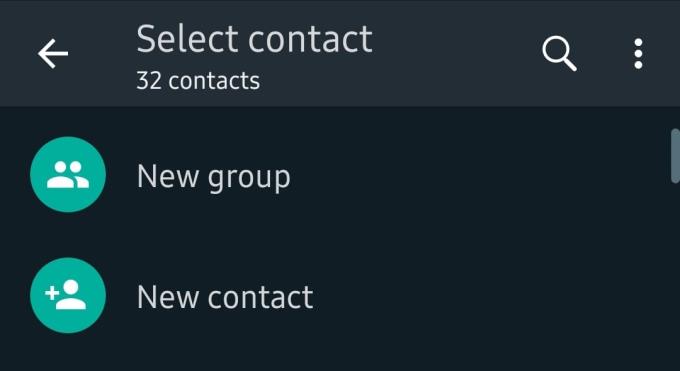
Nuevo contacto
En iOS, funciona de la misma manera, excepto que el botón está en un lugar ligeramente diferente. Después de abrir la aplicación, toque el botón con el bolígrafo y el lápiz en la esquina superior derecha, luego seleccione la misma opción de Nuevo contacto.
En la siguiente pantalla, agregue los detalles de su nuevo contacto.
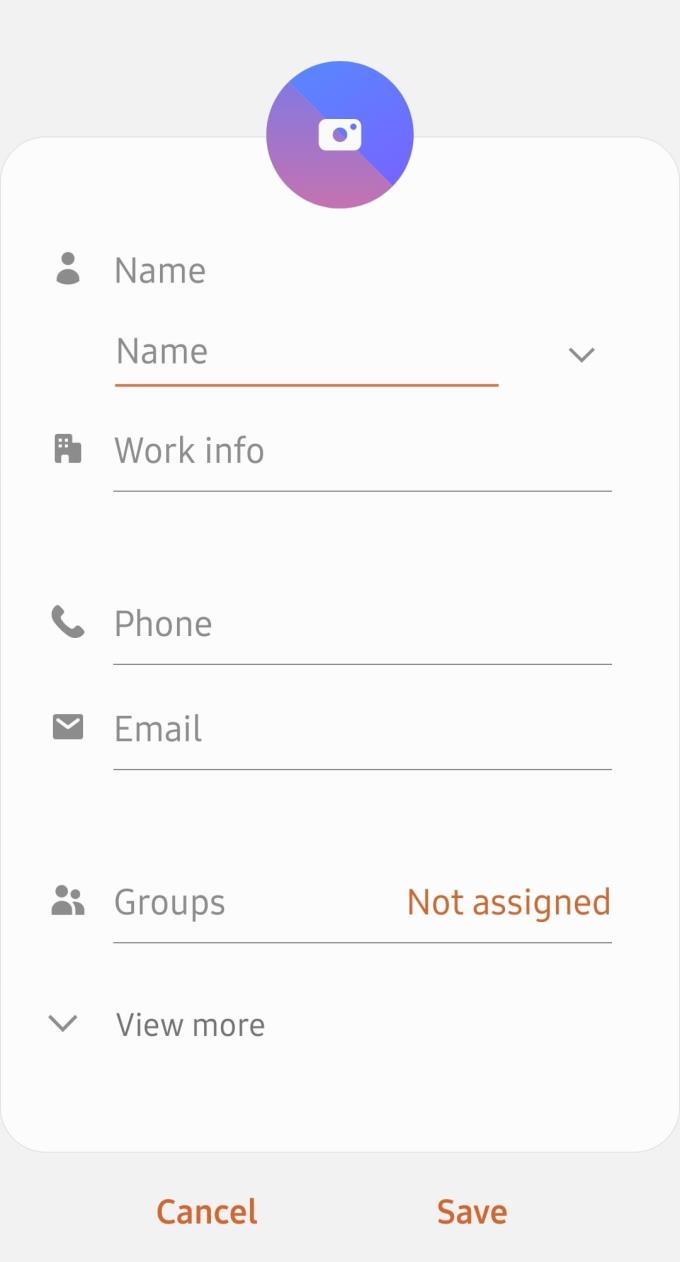
Nuevas opciones de contacto
Una vez que haya guardado su nuevo contacto, aparecerá en su lista de contactos. Al presionar la burbuja de chat o el bolígrafo y el lápiz nuevamente, y seleccionar el nuevo contacto, ¡puede enviarles un mensaje!
Consejo: si el contacto que está agregando no tiene WhatsApp, no podrá enviarle mensajes, pero puede enviarle una invitación a WhatsApp.
Al agregar un nuevo contacto de la misma manera que agregaría un contacto a su lista de contactos habitual, también estará disponible en WhatsApp. Simplemente guarde un contacto de la misma manera que lo haría normalmente: ingrese a su aplicación Contactos y guárdelos allí. Los pasos exactos dependerán del teléfono que esté utilizando.
Cuando haya agregado el contacto, puede enviar un nuevo mensaje a la persona ingresando a la aplicación y presionando la burbuja de chat en la esquina inferior derecha en Android, o tocando los íconos de lápiz y papel en la esquina superior derecha.
A continuación, seleccione el contacto que acaba de agregar y envíe su mensaje.
Consejo: el contacto no aparecerá en la lista de contactos de WhatsApp si el número no es un usuario registrado de WhatsApp. Puede enviarles una invitación, pero no podrá enviarles mensajes de WhatsApp.
También puede agregar un nuevo contacto si la otra persona le envía un mensaje primero. Podrás ver el mensaje de ellos, y debajo encontrarás la opción para agregarlos a tu lista de contactos (junto con una opción para bloquearlos y denunciarlos).
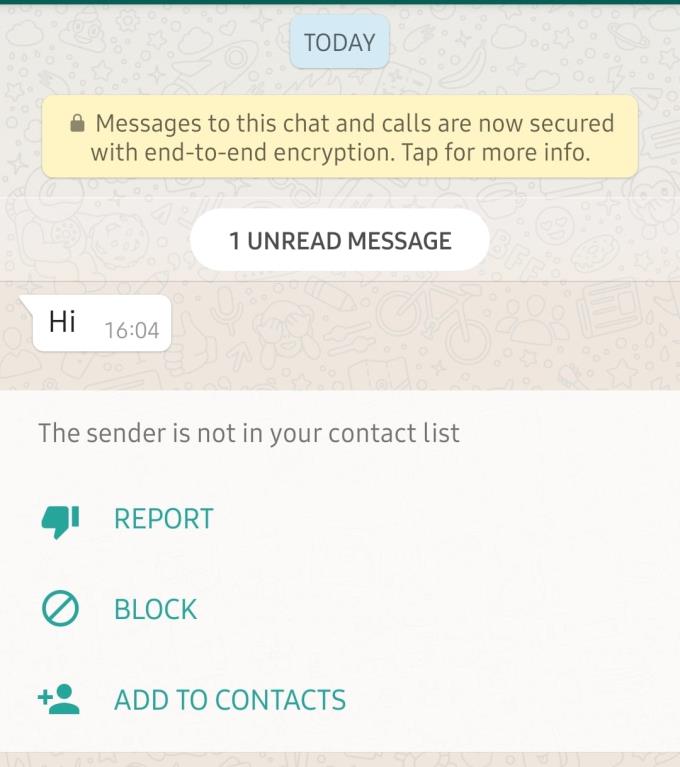
Opción Guardar contacto
Aquí, simplemente toque la opción para guardar el nuevo contacto y podrá completar detalles como el nombre, la ocupación, etc., antes de guardar el contacto como de costumbre. En este caso, el chat se agrega automáticamente a su lista de conversaciones con el nuevo nombre guardado y puede continuar chateando de inmediato.
Sugerencia: también puede responder y enviar un mensaje sin guardar primero el contacto. ¡Siempre puede decidir guardarlos como contacto más tarde!
Silencia los mensajes de texto en grupos en Android 11 para mantener las notificaciones bajo control para la aplicación de Mensajes, WhatsApp y Telegram.
Algunos usuarios se han quejado de que WhatsApp no descarga archivos multimedia. Hemos investigado un poco y encontramos cinco soluciones para resolverlo.
Vea lo fácil que es agregar un nuevo contacto de WhatsApp utilizando su código QR personalizado para ahorrar tiempo y guardar contactos como un profesional.
¿WhatsApp sigue fallando o no se abre en tu iPhone? Echemos un vistazo a 10 formas sencillas para solucionar este problema de manera efectiva.
¿Perdiste algo en WhatsApp? Aprenda a recuperar elementos eliminados con este tutorial.
Aprenda a descubrir si alguien ha bloqueado su WhatsApp, Instagram o Facebook.
Si necesita eliminar los mensajes de WhatsApp para todos mucho tiempo después de haberlos enviado, debe cambiar la configuración de fecha y hora de su teléfono.
¿No odias cuando alguien te agrega a un grupo de WhatsApp sin siquiera preguntarte? Siempre puedes irte, pero luego tienes que lidiar con el
Es un hecho bien conocido que la mayoría de las aplicaciones propiedad de Facebook ahora tienen una función de "Historias". También está presente en WhatsApp tomando la forma “Estado de WhatsApp”. Desafortunadamente, la mayoría de los usuarios tienen que recurrir a tomar una captura de pantalla.
WhatsApp es una gran herramienta para la comunicación, pero dijo que la comunicación no siempre funciona sin problemas. De hecho, a veces termina en un bloqueo: una persona bloquea
WhatsApp se ha convertido en otra aplicación a la que recurre para encontrar un archivo específico. Claro, es posible que ya tenga instalado un administrador de archivos, pero generalmente busca
Vea cómo puede aprovechar al máximo los estados de WhatsApp conociendo todo lo que tiene para ofrecer. ¿Cómo qué?
Si WhatsApp muestra los números de sus contactos en lugar de sus nombres, esto indica que la aplicación no se pudo sincronizar con sus contactos.
Agregue una capa adicional de protección a su cuenta de WhatsApp activando la autenticación de dos factores. Además, vea cómo puede apagarlo.
Cambie de forma segura su cuenta de WhatsApp y no pierda ninguna información importante en el proceso. Si el cambio es a un teléfono nuevo o no.
WhatsApp es la opción ideal para todo tipo de propósitos de comunicación, y aunque es posible que no lo sepas, ¡eso incluye conferencias telefónicas! Comenzando un
WhatsApp es la aplicación de comunicaciones más popular, con más de 1.600 millones de usuarios en todo el mundo. Existe una gran posibilidad de que cualquier persona con la que necesite contactar
Es bien sabido que la aplicación WhatsApp es una de las plataformas de comunicación más utilizadas. La popularidad que ha ganado desde su creación es impresionante. Fue desarrollado en 2009, e inmediatamente
Si WhatsApp dice que ya está participando en otra llamada, borre el caché, elimine los archivos basura y reinicie su teléfono.
Para eliminar un contacto en WhatsApp, debe tener un chat abierto con ellos. Si lo hace, genial. Si no lo hace, use el botón de inicio de chat para
¿Tienes archivos RAR que deseas convertir en archivos ZIP? Aprende cómo convertir un archivo RAR a formato ZIP.
¿Necesitas programar reuniones recurrentes en MS Teams con los mismos miembros del equipo? Aprende a configurar una reunión recurrente en Teams.
Te mostramos cómo cambiar el color de resaltado para texto y campos de texto en Adobe Reader con este tutorial paso a paso.
En este tutorial, te mostramos cómo cambiar la configuración de zoom predeterminada en Adobe Reader.
Spotify puede ser molesto si se abre automáticamente cada vez que inicias tu computadora. Desactiva el inicio automático siguiendo estos pasos.
Si LastPass no puede conectarse a sus servidores, limpie la caché local, actualice el gestor de contraseñas y desactive las extensiones de su navegador.
Microsoft Teams actualmente no soporta transmitir sus reuniones y llamadas a su TV de forma nativa. Pero puede usar una aplicación de duplicación de pantalla.
Descubre cómo solucionar el Código de Error 0x8004de88 de OneDrive para que puedas volver a usar tu almacenamiento en la nube.
¿Te preguntas cómo integrar ChatGPT en Microsoft Word? Esta guía te muestra exactamente cómo hacerlo con el complemento ChatGPT para Word en 3 pasos sencillos.
Mantenga la caché despejada en su navegador web Google Chrome siguiendo estos pasos.


























